Как найти или сделать гифку: самый полный гид
Формат изображений GIF был придуман для экономии трафика в эру медленного интернета десятилетия назад. Сейчас, когда экономить уже не нужно даже на мобильном интернете, гифки служат для других целей — они дарят нам радость. Как максимально гармонично вписать их в свою жизнь и стать настоящим GIF-хантером, вы узнаете из этой статьи.

Где искать крутые гифки
Если хотите, чтобы вашим записям в соцсетях друзья ставили лайки, а не писали к ним гневные комментарии в духе «Баян-баянище», то первым делом вы должны узнать все «злачные» места, где зарождаются мемы и появляется самый виральный контент. В общем, запоминайте сайты и добавляйте в закладки.
- GIPHY — самый популярный ресурс с гифками.
- Reaction GIFs — гифки с эмоциями. Готовые ответы на все случаи жизни.
- Pinterest — не такой узкопрофильный ресурс, но за счёт своих масштабов позволяет найти уйму интересных гифок.
- GIF Bin — гифки на различную тематику с тегами, категориями и удобным просмотром.
- Tumblr — художники, создающие крутые гифки, также любят Tumblr: там можно найти всё, что сейчас в тренде.
- Reddit — самые горячие гифки, отобранные лучшими реддиторами со всего мира.
- Replygif — гифки-ответы на любые вопросы.
- ReactionGifs — ещё один крутой ресурс с гиф-реакциями.
Как быстро вставить клёвую гифку по теме
Среди ваших друзей наверняка есть человек, который на любое сообщение может ответить крутой гифкой, причём быстрее, чем вы успели бы набрать ответ текстом. Раскрываем секреты, как этого можно добиться.
Браузеры гифок
Mac и Windows
- GIF for Mac (Mac) — браузер гифок прямо в строке меню. Быстрее, наверное, уже и не придумаешь.
- GIFs (Mac) — ещё браузер-поисковик, с которым все крутые гифки будут у вас на расстоянии клика.
- GIF Keyboard (Mac) — браузер гифок прямо в строке меню. Анимацию можно перетаскивать прямо в iMessage и другие чаты. Есть синхронизация с iOS-версией.
iOS и Android
- GIPHY for Messenger (iOS, Android) — весь бескрайний каталог Giphy в вашем распоряжении. Выбирайте гифку и сразу же шлите в Facebook* Messenger.
Клавиатуры
- GIF Keyboard (iOS, Android) — клавиатура для смартфона, целиком и полностью состоящая из гифок.
Расширения и веб
- GoogleGIFS (Google Chrome) — расширение для Chrome с гифками прямо в окне поиска.
- GIPHY Chrome Extension (Google Chrome) — расширение, добавляющее интеграцию GIPHY со строкой поиска Chrome, Gmail и другими сервисами Google.
- GifMe (Google Chrome, Safari) — с этим каталогом в виде расширения для браузеров нужные гифки будут всегда у вас под рукой. Кроме того, есть мобильные приложения для iOS и Android.
Как сделать гифку самому
В интернете полно клёвых гифок, и великие художники просто берут и воруют их. Но если вы не из таких и вам хочется создать что-то своё, то для этого есть уйма инструментов. Десктопных, мобильных, онлайн — выбирайте, что душа пожелает.
Mac и Windows
- PicGIF (Mac) — быстрый способ превратить в гифку ваши фото или видео.
- Recordit (Mac, Windows) — утилита для записи изображения с экрана компьютера, которая выгружает гифку на свой сервер и сразу предоставляет ссылку для скачивания или публикации в Twitter.
- LICEcap (Mac, Windows) — приложение для записи скринкастов с экспортом в GIF.
- GifGrabber (Mac) — ещё захват экрана. Как вы понимаете, снимать можно всё что угодно, хоть видео с YouTube.
- GifCam (Windows) — и ещё одно приложение для записи скринкастов с сохранением в виде гифки.
- Gifify (Mac, Windows, Linux) — мощнейшая консольная утилита для создания гифок, среди плюсов которой гибкость и высокая скорость работы. 5-секундная гифка из середины двухчасового фильма создаётся всего за 20 секунд.
- Playola (Web) — сервис для создания гифок из YouTube-видео, который также сохраняет звук.
iOS и Android
- GIPHY CAM (iOS) — фирменное приложение от создателей GIPHY, позволяющее снимать собственные гифки с помощью камеры и добавлять к ним различные эффекты.
- Glitch Wizard (iOS) — больше ада! Создаём кислотные анимации из фото или видео на iPhone или iPad.
- Ultratext (Android) — гифки из цветных блоков с эмодзи, стикерами и вашими фото. Можно экспортировать в любую соцсеть.
- Burstio (iOS). Как вы знаете, iPhone умеет делать серийные фото, но гифки из них, к сожалению, создать нельзя никак. Burstio исправляет этот недочёт.
- JibJab (iOS, Android). Как оригинально поздравить друзей с праздником? Создать авторскую анимированную селфи-открытку с текстом и фильтрами, конечно же.
Расширения и веб
- GIF Your Face (Web) — простой способ создать селфи-гифку на компьютере и поделиться ею.
- GIF Maker (Web) — делаем гифки из ваших медиафайлов или YouTube-видео.
- GIFPaint (Web). А это сервис для настоящих художников и тех, кто хочет нарисовать свою гифку полностью с нуля.
Как конвертировать в GIF фото или видео
Мы решили отделить конвертацию от создания, понимая под нею простой процесс в один-два клика, при котором вы указываете исходный файл и без лишних телодвижений получаете гифку на выходе.
Mac и Windows
- Convert Video to GIF (Mac) — конвертация видео в GIF с помощью скрипта всего в один клик.
- Cute Video to GIF (Windows) — утилита для конвертации видео в гифку с настраиваемыми параметрами.
Расширения и веб
- Gifs (Web). Есть YouTube-видео, а нужна гифка? Да нет проблем!
- GIFit! (Google Chrome) — нарезка гифок из любого YouTube-видео, да ещё и с возможностью задать параметры на выходе.
Как отредактировать гифку
Иногда возникает необходимость изменить готовую гифку. Например, добавить текст или настроить размер. Чтобы не заморачиваться с переделкой анимации с нуля, можно воспользоваться специальными инструментами.
Добавляем текст
- Gifntext (Web) — онлайн-редактор, позволяющий добавить на вашу гифку текст, изображение или даже скетч. На выходе получаем ссылку, по которой можно скачать гифку, а также embed-код для вставки.
- Imgur (Web, iOS, Android) — ресурс с мемами и популярными гифками, который помогает не только прокрастинировать, но и творить… новые мемы. Есть также мобильные приложения.
Изменяем размер
- Ezgif (Web) — функциональный онлайн-редактор, среди возможностей которого есть опция масштабирования и оптимизации. Помимо всего прочего, умеет добавлять эффекты, изменять скорость, обрезать кадры.
- GIFMaker (Web) — ещё один онлайн-редактор, но попроще. Загружаем большую гифку — получаем маленькую (ну или какую захотим).
Разное
Кроме редакторов, поисковиков и браузеров, есть много других изобретений человечества, связанных с гифками. В этом разделе мы собрали вещи, которые не попали ни в одну из категорий выше, но всё равно заслуживают внимания.
- Giphy Tabs (Google Chrome) — расширение для Chrome, показывающее в каждой новой вкладке случайную странную гифку.
- Procatinator (Web) — случайные полноэкранные гифки с котами под музыку. Что тут ещё сказать?
- GifLinks (Web) — специальный скрипт, который при наведении курсора на ссылки в тексте отображает релевантные гифки.
- Gifpop! (Web) — сервис печати гифок. Да-да, вы всё правильно прочли, именно печати. Помните «3D-картинки» из 1980-х? Ну те самые, переливающиеся, календарики? Вот такие можно сделать с Gifpop!
*Деятельность Meta Platforms Inc. и принадлежащих ей социальных сетей Facebook и Instagram запрещена на территории РФ.
Собрали подборку сервисов для поиска и создания gif-изображений на все случаи жизни контент-маркетолога. Сохраняйте в закладки.
Зачем нужны гифки
Обычно gif-иллюстрации используют, чтобы:
- заменить статичные картинки в статье, лендинге, на сайте — гифки привлекают больше внимания;
- показать продукт — пользователю будет легче представить, как товар выглядит в реальности;
- вместо скриншотов в инструкциях — с помощью гифок гораздо проще объяснять последовательность действий;
- вместо видео — гифки весят легче видео, и порой целесообразнее поставить в статью gif-файлы, а не короткие ролики.
- вместо эмодзи — гифки отправляют друзьям и коллегам в ответ на какую-то новость, вопрос или просто так.
Где искать готовые гифки
1. Giphy.com
Популярнейший каталог гифок со всего света. Файлы делятся по категориям, их можно искать по ключевым словам, а также авторы сайта публикуют подборки — по трендовым темам, событиям, фильмам и прочему.
2. Reddit
Миллионы пользователей сайта ежедневно пополняют коллекцию гифок. Причем картинки раскладываются по специальным разделам: GIFS (разные изображения), Reactiongifs (реакции и эмоции), Analogygifs (гифки-сравнения), Dancegifs (танцы), Animalgifs (гифки с животными).
3. ВКонтакте
Соцсеть хранит впечатляющий архив гифок. Разные gif-иллюстрации выкладывают в тематических пабликах — вбейте в поиске по сообществам «гиф» или gif и наткнётесь на сотни групп, где каждые полчаса или даже чаще постят гифки.
4. 9GAG
На сайте кроме гифок собирают и забавные короткие видео, и всевозможные мемы. Но гифок хватает — подыскать что-то классное не составит труда.
5. Pinterest
Если вы привыкли пользоваться Pinterest для поиска вдохновляющих картинок и составления мудбордов, то и гифки там тоже найдутся. Да и коллекция почти не уступает в количестве и разнообразии простым изображениям.
6. Tumblr
Платформа стала практически бездонным кладезем фотографий, мемов, блогов, обсуждений и много чего еще. Гифки тоже есть — ищите их по такому же принципу, как на Pinterest. Вводите в поиск по сайту слово «gif» после ключевого слова и будет вам счастье, то есть тысячи гифок.
7. Tenor
Отличная коллекция, понятный поиск, простое сохранение.
8. Replygif
Сборник гифок-реакций — такие изображения нужны для того, чтобы кидать их друзьям в мессенджерах в ответ на новость, претензию или шутку. Конечно, использовать эти гифки можно как угодно.
9. Reaction Gif
Сервис аналогичный предыдущему. Есть удобный поиск по эмоциям или подходящему ответу. Например, эта гифка пригодится, если случилось что-то радостное.
10. Gif Bin
Большой каталог — вбивайте ключевое слово в поиск и выбирайте из сотни вариантов. Можно кликнуть на кнопку Random Gif, и сервис выдаст что-нибудь забавное.
11. GfyCat
Сайт с русскоязычным интерфейсом, хотя искать гифки все равно получится только по английским словам. Здесь все поделено по разделам и множество подборок по разным темам.
12. Google
Не хотите лазить по стокам с гифками — ищите прямо в Google.
Как сделать гифку самостоятельно
13. Youtube to Gif
Самый простой способ создать гифку из видео на Youtube. Откройте ролик, из которого необходимо вырезать фрагмент. Допишите слово gif в поисковой строке, вот так:
Далее доступны эффекты и инструменты: кадрируйте гифку, затемняйте или высветляйте, добавляйте надписи. Готово — нажимайте Create Gif. Откроется окно настроек: можно изменить название, добавить теги, звук, водяной знак. Скачивайте гифку и пользуйтесь!
Есть нюанс: чтобы сохранить gif, придется зарегистрироваться. Бесплатный тариф сервиса не позволяет убрать водяной знак с гифки. Чтобы избавиться от него, нужно заплатить 2$ за месяц премиума.
14. Giphy GIF Maker
Простой сервис от сайта Giphy: получится сделать гифку как из вашего личного видео, снятого на смартфон, так и из Youtube-видео. Кроме того, гифку можно собрать из фотографий.
При необходимости на гифку легко добавить стикеры и надписи, также есть возможность наложить фильтры.
Для создания гиф-изображения нужно зарегистрироваться. В отличие от предыдущего сервиса Giphy GIF Maker не ставит на гифку водяной знак, при этом работает совершенно бесплатно.
Но есть и минусы: сервис не будет обрабатывать видео тяжелее 100 мб и длиннее 10 минут. Так что если вы захотели сделать гифку из любимого фильма, сначала придется вырезать часть с определенным моментом в другой программе.
15. Freegifmaker.me
Делает гифки из фотографий и Youtube-роликов. Доступна необычная функция — переворачивать gif наоборот, то есть воспроизводить изображение в обратную сторону.
16. ezgif.com
Превращает в гифки фото и видео. Умеет уменьшать, обрезать, оптимизировать gif, добавлять на изображение текст и различные эффекты. А также может преобразовать гифку в видео.
17. gifpal.com
gif делается либо из готовых фотографий, либо сервис запрашивает доступ к камере ноутбука или смартфона. Это дает возможность записать гифку в стиле селфи «здесь и сейчас».
18. SUPA
Популярный видеоконструктор, включающий множество инструментов для создания коротких роликов. Здесь можно собрать видео для любых социальных сетей, для рекламы, для презентации продукта и не только. Сервис предлагает обрезать видео, добавить текст, наложить фильтры и изменить скорость кадров, а затем преобразовать объект в gif. Правда, gif-анимация доступна только в тарифе «Премиум» (цена — 990 руб. в месяц).
19. Conventio
Сайт умеет конвертировать видеофайлы в gif. Таким образом, первый шаг — вырезать фрагмент из снятого ролика или готового видео в любом видеоредакторе. Например, этот фрагмент будет длиться 4 секунды. Второй шаг — загрузить файл в Сonvertio и преобразовать в gif.
20. Videotogiflab.com
Сервис преобразует видеоролики в gif. Лучше заранее обрезать видео, чтобы сайт загрузил его быстро и без зависаний.
При сохранении получится настроить лишь количество кадров в секунду — от параметра будет зависеть размер итоговой гифки.
21. hnet.com
Еще один сайт, который конвертирует видео в gif. Нужный фрагмент, скорость кадров, размер гифки — настраиваются сразу. Ничего лишнего: простой и понятный сервис.
22. Photoshop
Старый добрый Photoshop тоже подходит для создания гифок.
Вам потребуется видео, скачанное на компьютер. Далее идите в любой сервис или стандартную программу для редактирования видео. Выбирайте нужный отрезок, сохраняйте короткое видео в 2-4 секунды.
После этого отправляйтесь в Photoshop и загрузите ролик в программу. Путь: «Файл — Импортировать — Кадры видео в слои» (File — Import — Video frames to layers).
Далее нажмите «Файл — Сохранить для Web». На этом этапе важно отрегулировать настройки: уменьшить размер гифки, изменить диапазон цветов.
23. Gifcam
Программа для записи gif-изображений с экрана компьютера. Здесь простой интерфейс и принцип работы.
24. GIFit!
Расширение для Google Chrome поможет создавать гифки из Youtube-видео.
25. Brush Ninja
Сервис склеивает гифки из картинок — рисуйте их самостоятельно, как в Paint, или загружайте с компьютера. Интерфейс интуитивно понятный, разобраться с добавлением и порядком кадров не составит труда.
26. Гифовина
Сервис поможет «приукрасить» фотографии и готовые иллюстрации — например, добавить всплывающие «облака» с репликами как в комиксах. Можно создать покадровую анимацию с разными эффектами из нескольких картинок.
27. Canva
Известный сервис с тысячами шаблонов — здесь делают красивые картинки для Instagram и Facebook, обложки для Youtube, презентации, буклеты, плакаты, анимированные ролики и не только. Видео или анимацию можно преобразовать в гифку при сохранении.
Сервисы или программы для смартфонов
28. GIF Toaster делает gif-файлы из видео или набора фотографий, снятых на iPhone.
29. 5secondsapp.com формирует гифки длиной 5 секунд. Можно добавлять стикеры, текст, накладывать фильтры, обрезать гиф в разных пропорциях.
30. GIF Maker & GIF Editor & Video Maker конвертирует видеофайлы в gif, «склеивает» фото и имеет много других стандартных функций для смартфонов на Android.
31. GIPHY: GIF & Sticker Keyboard & Maker — приложение от GIPHY как для iPhone, так и для Andriod. Дает доступ к огромной библиотеке гифок и позволяет креативить собственные изображения из видео и фото.
Подробнее читайте на сайте Pressfeed.Журнал
Обратный поиск изображений – это вид поиска, в котором входными данными являются изображения.
Изображение анализируется по определенной методике, преобразуется в определенную структуру, которая затем используется для поиска в индексе изображений.
Индекс изображений создается заранее из набора картинок предназначенных для поиска.
Индексируемые изображения также обрабатываются определенным образом перед добавлением в специальный индекс, в котором поиск выполняется за доли секунды среди миллионов различных картинок, фотографий, иконок и т. д.
Данное онлайн приложение Поиска по GIF использует библиотеку GroupDocs.Search, которая реализует функцию обратного поиска на основе индексирования специально вычисленных хэшей изображений.
В индекс GroupDocs.Search могут быть добавлены миллиарды изображений для поиска.
Поиск в данном приложении может выполняться:
- в отдельных файлах изображений различных форматов;
- в ZIP архивах;
- в различных документах, поддерживающих встраивание изображений.
Поиск выполняется по изображению в отдельном GIF файле.
При поиске доступно задание минимального уровня похожести исходного GIF изображения и найденных результирующих изображений.
Узнайте где скачать GIF: коллекция ссылок на гифки. Но сначала подпишитесь на наш Телеграм-канал, не пропускайте главного!
Внимание! Мы не делаем GIF на заказ. Не пишите нам по-поводу GIF.
Почему мы пишем об этом?
Мы — разработчики IT-продуктов. Мы — студия ReConcept. Мы профессионально запускаем недорогие сайты на Tilda, разрабатываем интернет-магазины и функциональные сайты-сервисы. Напишите нам в WhatsApp, когда вам это понадобится:
НАПИСАТЬ В WHATSAPP
GIF-анимацией легко проиллюстрировать свою идею и получается смешно. GIF-мемы классно заходят в соцсетях. Гифки помогают нам передавать наши мысли и чувства, когда мы общаемся в интернете.
Но хорошую GIF найти простым гуглежом непросто. Вам нужно знать, где искать. Мы собрали 10 богатых сайтов где скачать гифки.
10 сайтов для поиска подходящего GIF
1. GIPHY
Ресурс №1 для поиска гифок. Сайт с гифками, созданный Алексом Чангом и Джейсом Куком, GIPHY начинал как поисковик для GIF. Они круто развили GIPHY за счет партнерства с брендами, внедрения интеграции, создав расширение для браузера и многого другого. Здесь можно скачать gif по ссылке.
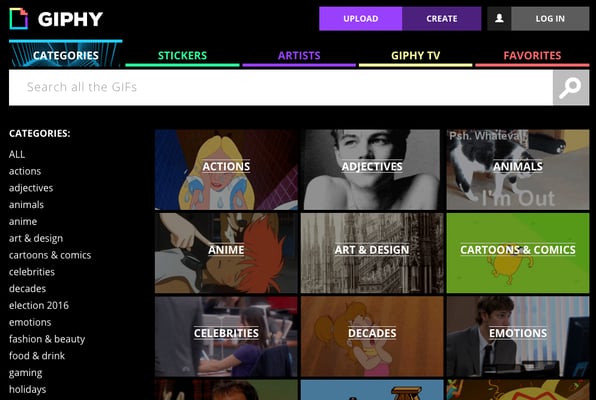
Навигация по базе данных GIF очень проста: музыка, природа, наука и т. д. Или искать определенное слово или фразу с помощью функции поиска.
2. Reddit
Reddit похож на базу для GIF: сообщество может похвастаться не одним, а несколькими впечатляющими субреддитами с GIF. Здесь можно скачать гифку по ссылке. Вот подходящие сообщества:
- / r / gifs /
- / r / responsegifs
- / r / analogygifs
- / r / highqualitygifs
- / r / dancegifs
Пара примеров:
Гифка с реакцией
Не знаю, как вы, но когда я узнаю, что приближается день выплаты жалованья, я реагирую так:
Источник изображения
Гифка аналогии
Когда я пытаюсь отвечать на электронные письма перед перерывом, я чувствую, что:
Источник изображения
3. Tumblr
Tumblr — это известная платформа для блогов, где GIF распространяются как вирусы. Блогеры на этой платформе интенсивно используют GIF. Существует множество блогов, посвященных ежедневному обмену забавными гифками, но их можно искать и по тегам.
Например:
Источник изображения
Используйте верхнюю панель поиска для поиска по хэштегам, который вы ищете. Или отыщите блоги, которые ежедневной грузят GIF. GIF на Tumblr либо созданы вручную в Photoshop, либо загружены с других сайтов и они довольно высокого качества.
4. Gfycat
Gfycat — галерея с миллионами GIF,. Это не только один из самых популярных сайтов GIF, но и простой инструмент для создания Gif.
Ищите с помощью поиска, в меню, выбирайте из разделов «Тенденции» или «Обзор» подходящие GIF и стикеры.
Вот кот с «Gfycat»:
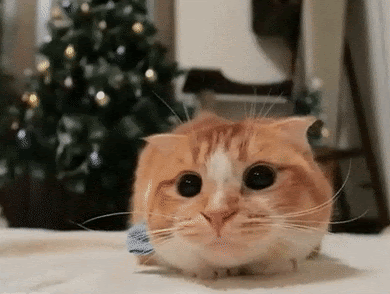
Источник изображения
5. Tenor
Tenor — отличный сайт с GIF для любого случая.
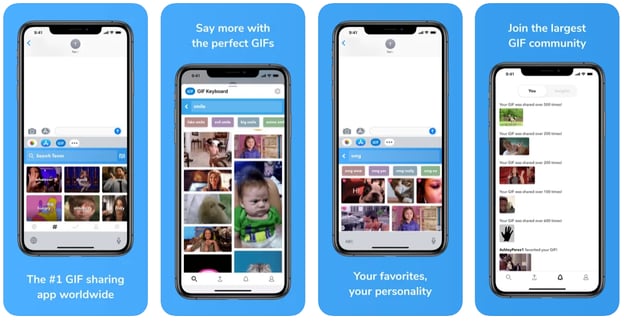
Смешные гифки — отличный повод посмеяться с друзьями и семьей. Все, что вам нужно сделать, это ввести запрос и Tenor автоматически подберёт кучу гифок.
6. Reaction GIFs
Здесь есть подходящий GIF для всего, о чем только пожелаете. Тут несколько способов поиска.
Один из способов — используйте раскрывающиеся меню в правой части сайта. Меню подбирает GIF, соответствующие определенному чувству (усталость, смущение, гордость и т. д.) Или ответу (да, нет, не определился и т. д.). Например, при поиске по запросу «возбуждение» может появиться что-то вроде этого: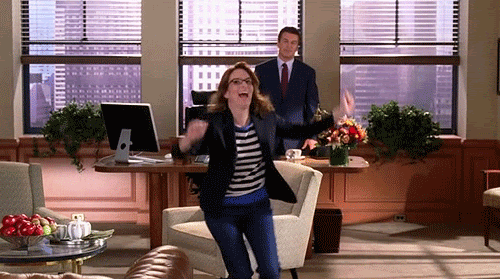
Пользователи также могут искать по галереям или тегам. Галереи разделены на категории: «OMG», «Dance Party» и «LOL», но есть еще много тегов.
7. GIFbin
Вот еще один звездный ресурс с GIF.
На GIFbin можно фильтровать миниатюры по «Новейшим», «Самым популярным» и «Самым просматриваемым». Или искать по тегам. В системе тегов GIFbin интересно то, что они классифицируются как по имени, так и по количеству.
Хотя это стандартные поисковые запросы: животные, младенцы, спорт и т. д., функция подсчета позволяет легко находить слова с наибольшим объемом доступных GIF. Вот как это выглядит:
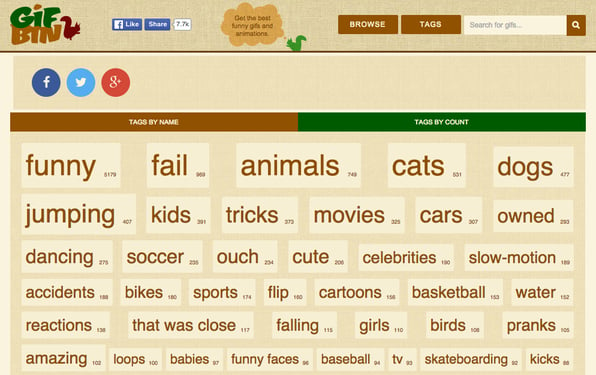
Если у вас много свободного времени, как у меня, нажмите кнопку «случайный GIF» и веселитесь.
8. Imgur
Imgur — это сайт, на котором размещается множество забавных и крутых GIF. Эта библиотека представляет собой смесь новинок и реликтов из 2010-х годов.

Источник изображения
9. Imgflip
Imgflip — еще одна обширная GIF-библиотека. Существует несколько способов поиска на Imgflip:
- Горячие / Последние изображения на главной странице
- Используйте предыдущую / следующую / произвольную навигацию на страницах изображений
- Используйте горячие клавиши, как описано на страницах изображений.
- Страницы тегов (например, кошек)
- Страницы мемов, такие как Grumpy Cat, найденные на странице шаблонов мемов
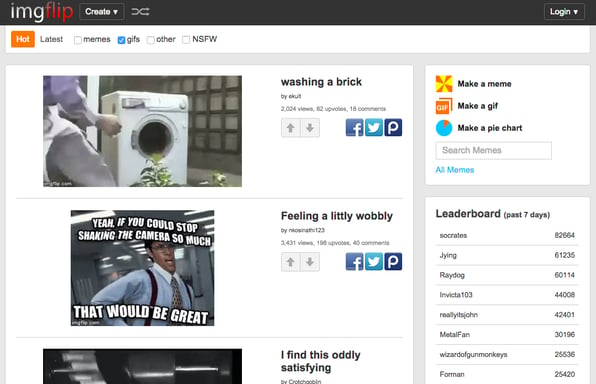
Вы можете создать свои собственные GIF-изображения и заработать место в таблице лидеров. Если ваш GIF получит достаточно голосов, вы сможете насладиться славой в Интернете.
10. Gyazo
И последний сайт: Gyazo. Он немного отличается от других, но с помощью этого инструмента вы можете записать экран своего ПК и создавать из них GIF.
Gyazo позволяет создавать, хранить и делиться вашими любимыми GIF-изображениями с любимыми людьми.
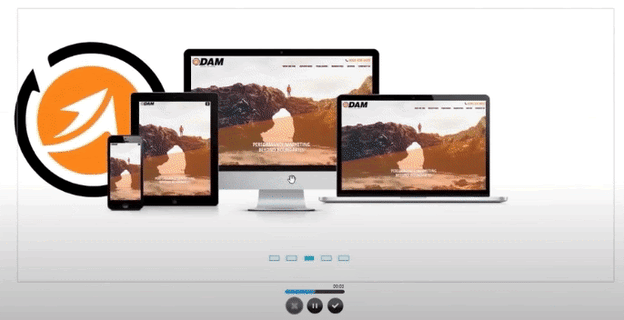
Источник изображения
Почему вам следует использовать GIF в деловой переписке
Если серьезно, то GIF — это еще одна форма визуального контента, которую можно использовать как для развлечения, так и в стратегических целях для маркетинга. Для предприятий они могут быть инструментом демонстрации корпоративной культуры и привлечения большего внимания к клиентам, ищущим аутентичности.
Где можно скачать гифки бесплатно на телефон? На перечисленных сайтах.
Внутреннее использование
На внутреннем уровне обмен гифками в разговоре или включение их в презентации может помочь разрушить монотонность повседневной работы.
Чуток причудливости на собраниях или семинарах может сделать сотрудников более заинтересованными и удовлетворенными. Никогда не помешает посмеяться в офисе.
Внешнее использование
55% создателей контента B2C говорят, что создание или совместное использование визуального контента является для них большим приоритетом в настоящее время. Подобно видео или живым записям, использование GIF для передачи идей предлагает собеседнику визуальные эффекты, которые работают лучше, чем текст.
Например, когда люди слышат информацию, они запомнят только 10% этой информации через три дня. Однако, если релевантное изображение сочетается с той же информацией, люди сохраняют 65% информации через три дня .
Кроме того, использование GIF в учетных записях социальных сетей — отличный способ привлечь внимание потенциальных клиентов. Будь то Instagram, Twitter или платформа для ведения блогов, добавление GIF в ваш пост может оказаться полезным для бизнеса.
Download Article
Download Article
This wikiHow teaches you how to find GIFs. GIF stands for Graphics Interchange Format. It is an image format that is widely used across a variety of internet applications. Many social media platforms, such as Facebook and Twitter allow you to search for gif within the platform. You can also search for GIFs using a website or mobile app.
-

1
Navigate to https://giphy.com to find popular GIFs. On mobile devices, the Giphy app has a black icon with a rectangle that resembles a sheet of paper with colorful edges. On Mac and PC, go to https://giphy.com in a web browser.
- Browse for GIFs using Featured gifs, search for a GIF using The search bar, or browse through the Categories of GIFs.
- On the mobile app, tap the tab that has an icon that resembles a planet at the bottom of the screen to browse for gifs by category. Then tap a category. On Mac and PC, tap the button with three vertical dots (⋮) at the top of the page. Then tap Categories and tap a category.
- Share a GIF by tapping on the icons below the gif.
-

2
Look through https://www.reddit.com/r/gifs to discover new GIFs. Open the Reddit app or go to https://www.reddit.com in a web browser. The Reddit app has a red icon with a face that resembles an alien.
- Use the search bar at the top to search for GIFs, or navigate directly to a popular subreddit like r/gifs, r/reactiongifs, r/HighQualityGifs, r/animalgifs, or r/analogygifs
- Save a GIF on a Computer by clicking on the GIF twice, clicking “⋮” in the lower-right corner of the gif, then selecting Download.
- On an Android, tap on the GIF, tap “⋮” in the upper-right corner, then tap Save or Save as Animated Gif.
- On an iPhone or iPad, tap the GIF, tap and hold the center of the GIF, then tap Save Video.
Advertisement
-

3
Go to https://www.tumblr.com to search for GIFs. Open the Tumblr app or go to https://www.tumblr.com in web browser. The Tumblr app has a black icon with a white “t”.
- Type “gifs” into the search bar at the top of the screen to do a general search for all gifs.
- To save the GIF on a computer, right click it, then select Save Images and click Save.
- To save a GIF on an Android, tap and hold the GIF then tap Download Photo.
- On an iPhone or iPad, save the GIF by tap and holding it, then tapping Save image.
-

4
Search for a specific type of GIF on Google. Go to https://www.google.com in a web browser. To do a general search for gifs, type “gifs” in the search bar and press enter. Find specific GIFs by searching for things like “Reaction gifs”, “angry gifs”, “happy gifs”, “movie gifs”, “celebrity gifs”, ect. Then tap or press enter.
Advertisement
-

1
Send a GIF on Facebook Messenger. Tap the Messenger icon on your phone, or navigate to https://www.facebook.com on a web browser.
- Click or tap a chat, or create a new chat.
- On the desktop website and Android devices, there is a box below the text box at the bottom of the chat that says “Gif” in the middle. On iPhone and iPad, tap the icon that has four dots to the left below the text box. Then tap the pink icon that says “Gifs”.
- Search for gifs by entering text into the search bar, and tap on a GIF to send it in the chat.
-

2
Post GIFs on Facebook. Open Facebook. On mobile devices, tap the blue icon with a white lowercase “f” to open Facebook. On PC and Mac, go to https://www.facebook.com in a web browser.
- Click or tap What’s on your mind? or Comment. To create a new post, click or tap What’s on your mind at the top of your news feed. To reply to a post from another user, click Comment below their post.
- Click GIF. When replying to a post, it’s the rectangular icon that says “GIF” to the right of the text bar. When creating a new post, it’s next to the purple rectangle that says “GIF” in the menu below the field where you write your text.
- Search for a GIF, then click or tap it to add it to your comment or post.
- Click or tap Share. On the mobile app, it’s in the upper-right corner. On the website, it’s below the window with your post. This posts the gif to your wall.
-

3
Use a GIF on Twitter. Open Twitter. On mobile, tap the blue icon with a white bird to open Twitter. On PC and Mac, go to https://twitter.com in a web browser. This opens your Twitter account.
- Start a new tweet, or reply to a tweet. To start a new tweet on mobile devices, tap the blue icon that resembles a feather pen with a plus (+) sign. It’s in the lower-right corner of your screen. On PC and Mac, click the box that says “What’s happening” at the top of your feed. To reply to a tweet, click or tap the icon that resembles a speech bubble below the tweet you want to reply to.
- Click or tap the box that says GIF. It’s the second option below the text box on the right side. This displays categories, as well as a search bar.
- Click a category or use the search bar to find a GIF, then click or tap it to add it to your tweet or reply.
- Click or tap Tweet or Reply. On mobile devices, this button is in the upper-right corner. On Mac and PC, this button is in the lower-right corner below the box with your tweet or reply.
Advertisement
-

1
Use the Tenor App on Android. Open Tenor. On Android, Tenor has a blue icon that says “GiF” in white letters. On a computer, go to https://tenor.com in a web browser. This opens the gif browser.
- Type a search term in the search bar at the top of the screen to browse for gifs.
- Tap on the gif and tap Send (Android only) to view the sharing options. It’s the blue button below the full sized image of the gif on Android.
- Tap a share icon. These open an app you can use to share the icon. There is an icon for Facebook, Facebook Messenger, Twitter, Reddit, and more. Tap the green icon that has an image that resembles a speech bubble with a smiley face to send the gif as a text message.
- If you don’t see the app you want to share with, tap the icon that resembles three dots connected with by two lines. This displays more apps installed on your phone that you can use to share a gif with.
- You can also click or tap the icon that resembles a chain-link to copy the gif URL. You can then paste the link into an email, text message, instant message, or social media post.
-

2
Download the Tenor GIF Keyboard for iPhone or iPad. Tenor GIF Keyboard. To download the app, go to the App Store, tap the search bar, type in Tenor and hit Tenor in the search results. Tap GET next to Gif Keyboard.
-

3
Download and install Gboard to use GIFs on a mobile device. Gboard is a mobile virtual keyboard from Google.
- Read “How To Set Up Gboard for iPhone and iPad” to learn how to set up Gboard for iOS devices. For Android devices, use the following steps:
- Open Settings.
- Tap Language & Input (On Samsung Galaxy, it’s under “General Management”).
- Tap Default keyboard.
- Select Gboard. Gboard should now show up when you type on your Android.
- To access Gboard on iPhone and iPad, tap and hold the icon that resembles a wire-frame sphere or an emoji icon in the lower-left corner of the keyboard. Then tap Gboard. Tap GIF. It’s the fifth tab at the bottom of the keyboard. This displays a variety of gifs.
- Tap a gif to copy it, and then tap the clipboard icon. On iPhone and iPad, the clipboard icon is the icon that resembles a sheet of paper on a clipboard. It’s above the keyboard on the left side. This pastes the gif into your text. The GIF should automatically paste into your text on Android.
- Read “How To Set Up Gboard for iPhone and iPad” to learn how to set up Gboard for iOS devices. For Android devices, use the following steps:
Advertisement
Ask a Question
200 characters left
Include your email address to get a message when this question is answered.
Submit
Advertisement
Thanks for submitting a tip for review!
About This Article
Thanks to all authors for creating a page that has been read 37,137 times.
